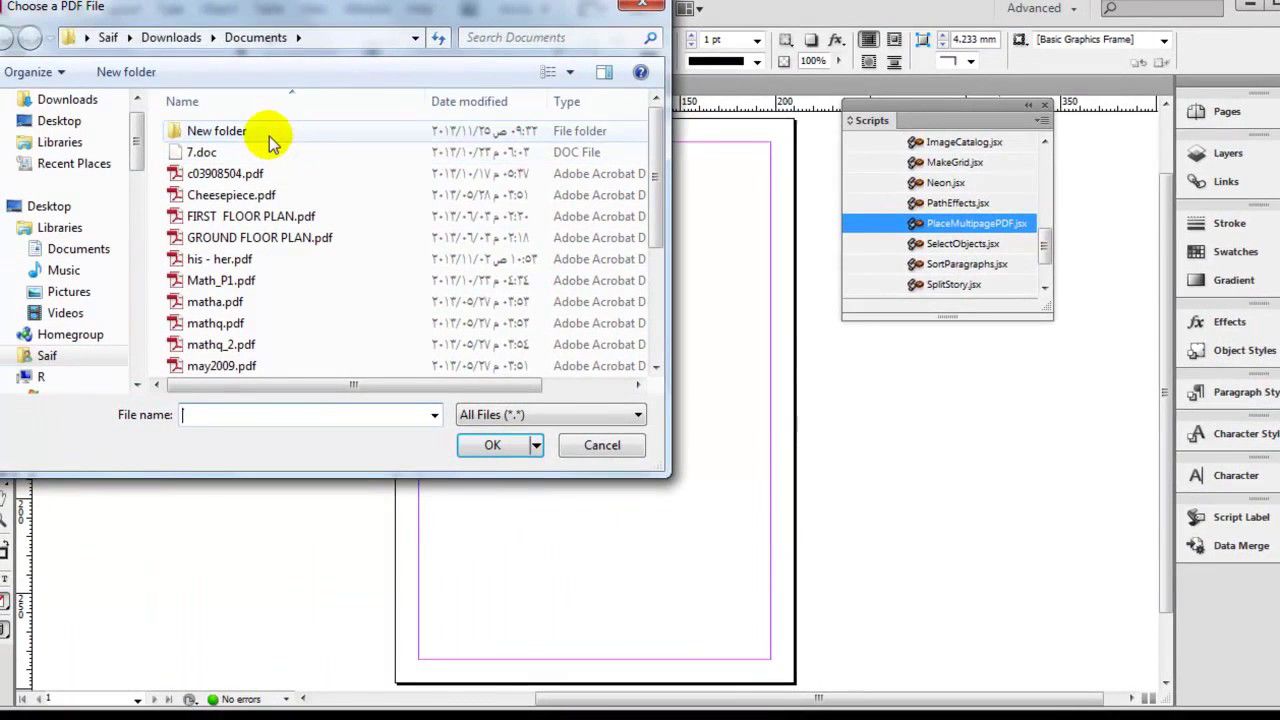Adobe InDesign é um dos programas mais utilizados em todo o mundo. É conhecido por produzir incríveis arquivos de saída na forma de brochuras visualmente atraentes, capas de livros, layouts de revistas e muito mais. Ele também funciona em uma ampla gama de dispositivos, incluindo tablets, PCs e laptops. Para importar PDF para o InDesign, há um comando específico que você pode usar conhecido como a ferramenta "Place". Você pode usar esta ferramenta para importar PDF para o InDesign. Entretanto, se você precisar fazer edições para seu PDF antes de importá-lo para o InDesign, você quer usar uma ferramenta profissional de edição de PDF como PDFelement .

Avaliação G2: 4,5/5 |

100% Seguro
O PDFelement é um dos melhores e mais populares editores de PDF do mercado. Trabalhar com PDF nunca foi tão fácil como é com este programa. Além de modificar os PDFs, você também pode criá-los e protegê-los, assim como criar e preencher formulários PDF.
Recursos do programa:
- Ele pode ser usado para abrir, editar, marcar e anotar arquivos PDF.
- Os elementos gráficos dentro dos arquivos PDF podem ser girados, movidos e redimensionados com este programa.
- Você também pode aprovar e assinar documentos digitalmente.
- O texto dentro das imagens pode ser editado usando OCR.
- Processar PDF em lote para converter arquivos, extrair dados e aplicar marcas d'água.
Editar o PDF antes de Importar no InDesign
Passo 1. Abrir PDF
Assim que o programa for baixado e instalado, você precisará importar seu PDF. Basta arrastar e soltar o arquivo na interface do programa, ou clicar no botão "Abrir Arquivo..."
Passo 2. Editar Texto
Há dois modos que podem ser usados para editar PDF, ou seja, "Modo Linha" e "Modo Parágrafo". Vá até "Editar" e selecione " Modo Linha" ou "Modo Parágrafo".
Clique em "Adicionar texto" sob a mesma barra para adicionar o texto à área desejada dentro de seu arquivo PDF.
Passo 3. Editar Objetos
Para editar uma imagem você precisa clicar no botão "Editar" e depois selecionar a imagem que você deseja mudar. Você também pode mudar o posicionamento de sua imagem arrastando-a, mas ainda assim manter seu documento alinhado.
Clique em "Editar" > "Adicionar imagem" para adicionar uma nova imagem ao documento. Selecione a imagem na janela que aparece e ela será inserida no documento PDF.
O PDFelement é um programa muito útil e simples, mesmo para usuários iniciantes. Modifique seus PDFs com esta solução PDF tudo-em-um.

Avaliação G2: 4,5/5 |

100% Seguro
Como Você Pode Importar um PDF no InDesign
Siga os passos abaixo apra importar seu PDF no InDesign:
- Para importar PDF para o InDesign, abra o InDesign e vá para "Arquivo" > "Place" para trazer à tona a caixa de diálogo. Aqui você pode selecionar o PDF e também a gama de páginas que você deseja importar.
- Você pode importar PDF no InDesign CS6 como uma única página, como uma gama completa de páginas, ou como um arquivo PDF inteiro para o InDesign. Isto pode ser feito clicando no botão "Mostrar opções de importação" na caixa de diálogo.
- Uma vez iniciada a importação, você também pode ver uma prévia dos arquivos PDF na forma de uma miniatura. Tenha em mente que arquivos de áudio, hyperlinks e botões clicáveis não podem ser importados.
- InDesign otimizará a resolução do PDF durante a importação. Se você quiser imprimir as páginas em PDF, InDesign as imprimirá também na mesma resolução.
- Uma vez colocado no InDesign, o PDF será mostrado como uma prévia. Isto cria um link entre o arquivo PDF e o projeto InDesign.
- Se você importar várias páginas em PDF, o programa preservará também a cor de todas as páginas, o que significa que elas aparecerão idênticas.
- Os elementos e protocolos de segurança em PDF também serão importados para O InDesign. Isto significa que se a segurança em PDF for atualizada, o projeto InDesign também será atualizado de acordo.